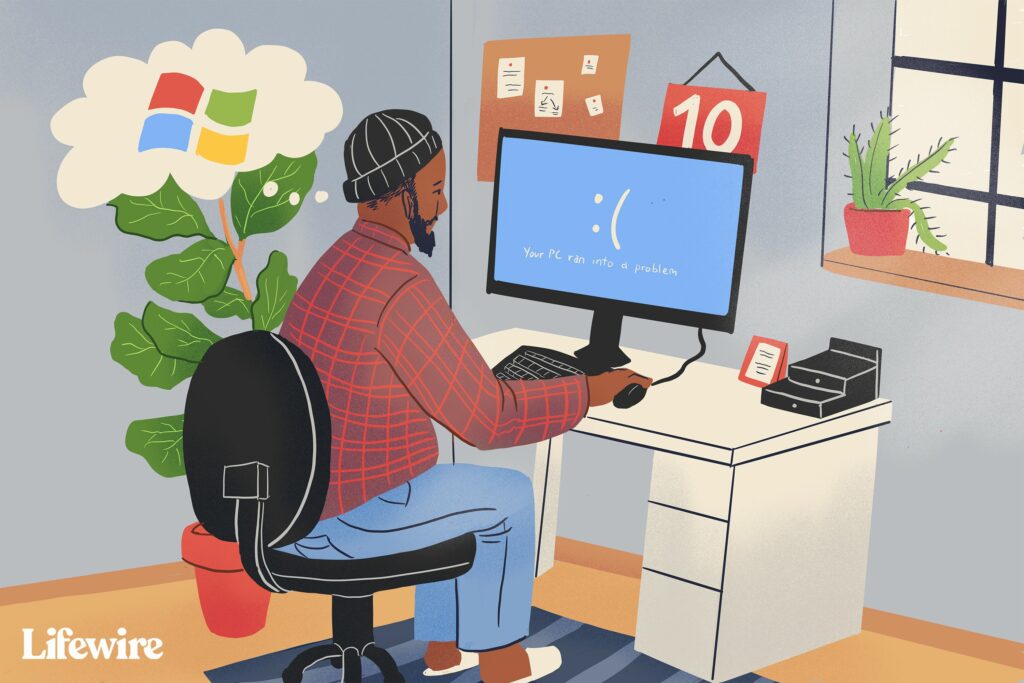Comment réparer une mauvaise erreur d’informations de configuration système dans Windows 10
« Bad System Config Info » est une erreur de code d’arrêt Windows 10, généralement accompagnée du message suivant :
Votre PC a rencontré un problème et doit redémarrer. (informations de configuration système erronées)
Il peut y avoir plus d’informations sur la cause de l’erreur. Les réparations comprennent la mise à jour des pilotes système, la réparation du registre Windows et la reconstruction des données de configuration de démarrage (BCD).
Qu’est-ce qui cause l’erreur d’informations de configuration système erronées ?
« Bad System Config Info » est une erreur générique qui peut se produire pour plusieurs raisons :
- Mises à jour Windows manquantes
- pilote obsolète
- Mauvaises données de configuration de démarrage (BCD)
- Fichier de registre Windows corrompu
- matériel endommagé
Si vous voyez cette erreur de code d’arrêt au démarrage de votre ordinateur, vous devez vous fier aux options de démarrage avancées de Windows.
Les correctifs recommandés dans cet article fonctionnent également sur les anciennes versions de Windows.
Colleen Teich/ledigitalpost
Comment réparer une mauvaise erreur d’informations de configuration système dans Windows 10
Essayez ces étapes dans l’ordre jusqu’à ce que vous ne voyiez plus le message « Informations de configuration système incorrectes ».
-
Redémarrez Windows. Ce n’est généralement pas une solution permanente, mais le redémarrage du système effacera les fichiers temporaires qui pourraient être à l’origine du problème.
-
Supprimez les applications et les mises à jour récemment installées. Si l’erreur commence à se produire après l’installation d’un nouveau programme ou d’une mise à jour, il peut y avoir un problème de compatibilité Windows.
-
Vérifiez la mise à jour de Windows. Microsoft a peut-être publié une mise à jour qui résout ce problème. Vous devez toujours installer de nouvelles mises à jour Windows lorsque vous êtes invité à faire fonctionner correctement votre PC.
-
Exécutez CHKDSK. CHKDSK est un outil intégré qui analyse votre PC à la recherche de fichiers endommagés et les répare. Vous voudrez peut-être d’abord exécuter SFC, qui examine spécifiquement vos fichiers système Windows, mais CHKDSK couvre ceux-ci et tout le reste sur votre disque dur.
-
Mettez à jour les pilotes Windows. Votre matériel a besoin des derniers pilotes pour fonctionner correctement sous Windows. Les pilotes de périphérique sont généralement mis à jour automatiquement, mais vous devez vérifier manuellement les mises à jour du matériel récemment ajouté (c’est-à-dire les claviers, les imprimantes, etc.).
-
Réparez le registre Windows. Le registre Windows est essentiel pour garantir que vos logiciels et votre matériel fonctionnent ensemble de manière transparente. L’exécution de la réparation automatique résoudra la plupart des problèmes de registre. Sinon, vous pouvez effectuer une actualisation du système, qui réinstallera toutes vos applications sans supprimer aucun de vos fichiers personnels.
-
Utilisez la restauration du système Windows. Si vous configurez un point de restauration Windows, vous pouvez restaurer votre PC à l’état dans lequel il se trouvait avant le début de l’erreur. La restauration du système ne fonctionne qu’avec les fichiers système, de sorte que vos fichiers personnels (documents, photos, etc.) ne seront pas affectés.
Votre PC devrait créer automatiquement des points de restauration réguliers, mais vous pouvez également définir des points de restauration manuellement.
-
Reconstruire BCD. Si votre PC ne démarre pas, il peut y avoir un problème avec les données de configuration de démarrage (BCD). Heureusement, vous pouvez le reconstruire à l’aide de l’invite de commande. La reconstruction du BCD corrigera également les erreurs BOOTMGR is Missing et les problèmes de démarrage similaires.
-
Testez votre mémoire. Utilisez l’outil de diagnostic de la mémoire Windows pour vérifier si votre RAM présente des problèmes. Si vous trouvez un problème, vous devrez peut-être remplacer la RAM.
-
Vérifiez et réparez votre disque dur. Si vous avez récemment installé une nouvelle RAM ou un autre matériel, vérifiez qu’il est correctement installé. Si votre ordinateur tombe ou est endommagé, vérifiez s’il peut être réparé sous garantie. Vous devrez peut-être allumer votre ordinateur.
-
Réinitialisez les paramètres d’usine de votre PC Windows 10. En dernier recours, la réinitialisation de votre PC le restaurera à son état d’origine et installera une nouvelle copie de Windows.sauf si vous choisissez enregistrer mon fichier option, vous perdrez toutes les données personnelles et les logiciels, veuillez donc d’abord sauvegarder votre disque dur si possible.
Merci de nous en informer!
Dites-nous pourquoi !
D’autres détails ne sont pas assez difficiles à comprendre